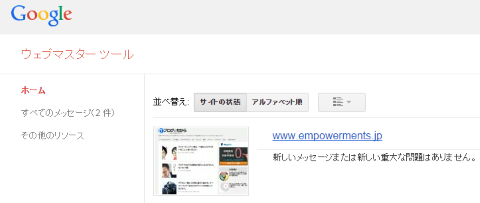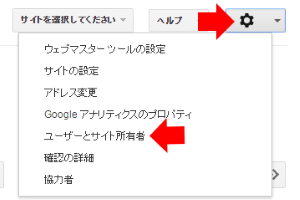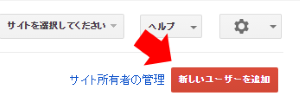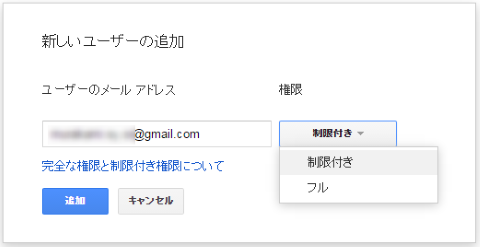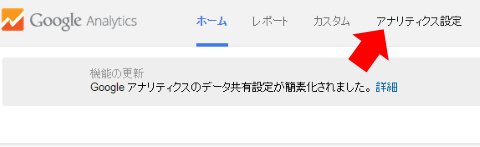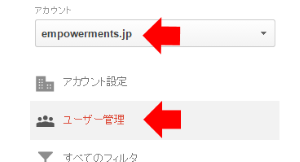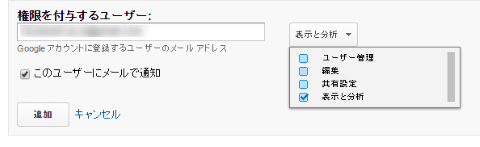ブログやWebサイトを運営していると、Googleウェブマスターツール(以下、WMT)やGoogleアナリティクス(以下、GA)を複数のGoogleアカウントで共有して使いたいって事が有りますよね?
え?無い?w
(ま、まぁそう言わずに。。。)
僕の場合ですと、ブログのアクセスアップやSEOの相談を受ける事があります。
こんな時に「WMTやGAを見せて貰えれば、もう少し具体的なアドバイスが出来るのに・・・」って場面が多々ありまして。
今までは「その辺見れたら、もう少しアドバイスできるんですけどね~」ってお茶を濁してみたりしてました。
(心当たりのある方、スミマセン^^;)
そこで今後のためにも、WMT、GAを複数アカウントで共有する方法についてシェアしたいと思います。
アクセス解析に複数のGoogleアカウントを追加したいシーン
本題に入る前に「アクセス解析に複数アカウントで共有したい事なんてねぇわw」というご意見も出そうなので、まずはどんな場面でアクセス解析を複数アカウントで共有したいか見ておきましょう。
(少しは興味が出るかもしれないのでw)
まぁ、一言で言えば1つのサイトに対して複数のアカウントが介在する場面なんですが。
複数メンバーでサイト運営する場合
まずは「複数メンバーでサイト運営したい」という場合が考えられます。
もちろん1つのGoogleアカウントを共同で使うという事も考えられますが、普段使っているGoogleアカウントから共同アカウントに毎回切り替える必要があるので面倒ですよね。
こういう場合でも、WMTやGAに普段使いのアカウントを追加してしまえば、アカウントを切り替える事無くアクセス解析を参照する事ができます。
ネトスト対策したい場合
次はネトスト(ネットストーカー)対策ですね。
といっても一般的に言われているネトストでは無く「気になるブログやサイトの運営者が他にどんなサイトを運営しているのか気になるからチェックしてみよw」って方に対する対策です。
(こういう人、実際に居ますw)
これは、普通にブログ運営している方には余り関係が無いかもしれませんが、
- 複数ブログ運営している
- アフィリサイトを運営している
という場合、あるサイトの訪問者に別の運営サイトが解ってしまうと嫌だという事もありますよね。
どんな方法で1つの運営サイトから芋づる式にバレていくのかは、次の記事を参照下さい。
もう逃がさない。同一運営者ブログの見分け方。 | Love2Labo.com
www.love2labo.com
※注!:これは、あめたま氏による注意喚起の記事であり、ご本人がネトストという訳ではありません。多分。。。
そんなネトスト対策には、複数のGoogleアカウントを作成し、GAの解析コードを使い分ければOKです。
が、これもアカウントに毎回切り替える必要があるので面倒ですよね。
なのでGAに普段使いのアカウントを追加してしまえば、アカウントを切り替える事無くアクセス解析を参照する事ができます。
Web集客の相談に乗る場合
最後は冒頭でもお伝えした「ブログのアクセスアップやSEOの相談を受ける」という場合ですね。
この場合でも相談者のWMTやGAに自分のアカウントを追加して貰えれば、詳細な解析データを見ながらアドバイスする事が出来るようになります。
(相談を受ける側からすると、メッチャ大変になりますけどねw)
アクセス解析に複数のGoogleアカウントを追加する方法
それでは本題に入ります。
Googleウェブマスターツールのアカウント共有方法
まずはWMTにアカウント共有する方法から見てみましょう。
まずサイトの管理権限を持っているGoogleアカウントでWMTにアクセスし、アカウントを追加したいサイトを選びます。
次に画面右上にある設定(歯車マーク)から「ユーザーとサイト所有者」をクリックします。
表示された画面の右上に「新しいユーザーを追加」ボタンがあるので、これをクリックして下さい。
最後に、表示された「新しいユーザーの追加」ダイアログで、
- ユーザーのメール アドレスを入力
- 権限を選択
して、「追加」ボタンをクリックすれば完了です。
なお権限については、権限 – ウェブマスター ツール ヘルプを参照下さい。
Googleアナリティクスのアカウント共有方法
次にGAにアカウント共有する方法を見てみましょう。
まず、サイトの管理権限を持っているGoogleアカウントでGAにアクセスし、「アナリティクス設定」をクリックします。
次にアカウントを追加したいサイトを選び「ユーザー管理」をクリックします。
最後に、表示されたユーザー追加画面で、
- ユーザーのメール アドレスを入力
- 権限を選択
して、「追加」ボタンをクリックすれば完了です。
なお権限については、ユーザー権限 – アナリティクス ヘルプを参照下さい。
まとめ
以上で無事に、WMTやGAを複数のGoogleアカウントで共有して使う事が出来るようになります。
冒頭でお伝えした「アクセス解析に複数アカウントを追加したいシーン」に心当たりがある方は参考にしてみて下さいね。
さてと。
これで僕も今後はガッツリ相談に乗らないといけない事になりそうだし、どうせならコンサル生の募集でもしてみようかな(そんなニーズあるのか?w)